はじめに
データ保存用にSynology DS220jを購入しました。
当方ではMACアドレスとIPアドレスを一意に紐付けるため、DS220jのMACアドレスを知る必要があります。
DS220jの筐体やマニュアルにもMACアドレスが記述されていないですし、マニュアルは自宅で使用する前提で書いてあります。
そんな場合にMACアドレスを調べる方法を紹介します。

環境
- Windows10 64bit - Synology DS220j
方法
ネットワークケーブルでDS220jとパソコンを接続します。
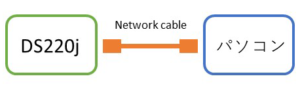
DS220jの電源をONにします。
DS220jの起動後、Windowsのコマンドプロンプトを起動して以下のコマンドを実行します。
arp -a
環境によって異なりますが、以下の内容が表示されます。
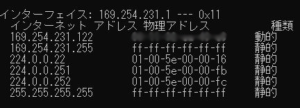
1列目はIPアドレス、2列目はMACアドレスです。
似たIPアドレスがありますが「ff-ff-ff-ff-ff-ff」のMACアドレスは関係ないので無視します。
このことから、以下のことが判明します。
・「169.254.231.1」はパソコンのIPアドレス。
・「169.254.231.122」はDS220jのIPアドレス。
パソコンとDS220jが通信するには、IPアドレス空間を一致させる必要があります。
そのため、DS220jのIPアドレス空間にパソコンを合わせます。
具体的には「169.254.231.」までを同じにすれば良いので、今回はパソコンのIPアドレスを「169.254.231.1」に設定しました。
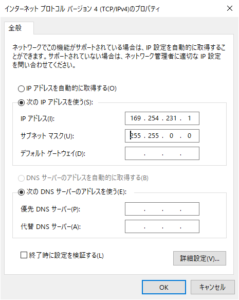
これでパソコンとDS220jが通信する環境が整ったので、パソコンのWebブラウザから「169.254.231.122」にアクセスできます。
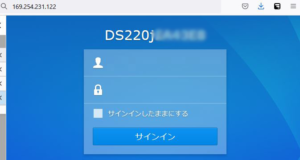
さいごに
自宅で使用する前提の同様の商品は少なからずありますので、同様の方法でMACアドレスを調べることができます。
パソコンにネットワークカードを2枚挿せば、1枚は外部向けのネットワークに接続、2枚目はDS220jと接続して使うことも可能です。
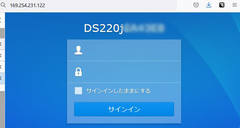
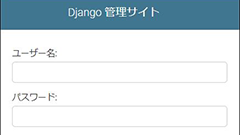
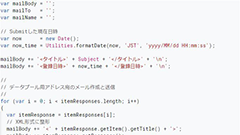
Comments